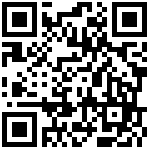园区概况
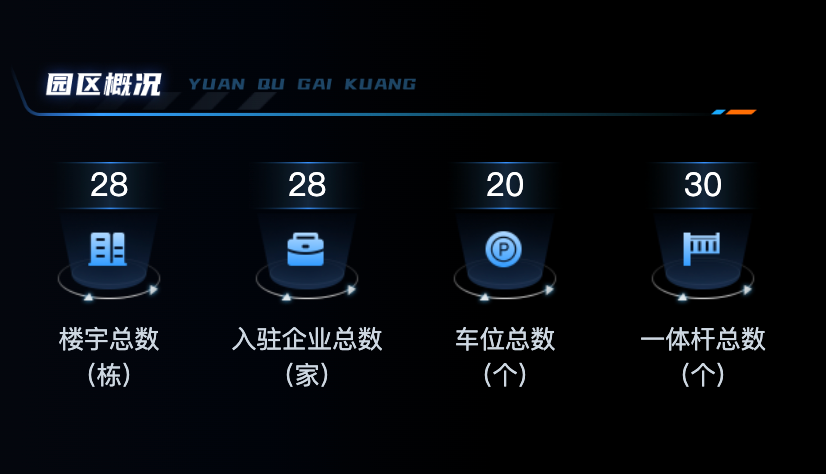
cookie共享问题
前提 cookie / ls / session 本身会有跨域问题 不同域下的cookie信息是不共享的
在主域名一致的情况下,可以让cookie信息实现共享
把后台项目启动起来登录一下,把token存入本地cookie,然后把子项目的地址换成
http://localhost:端口和主项目保持主域一致
准备静态模版
<template>
<div class="all-charts">
<!-- 园区概况 -->
<div class="section-one">
<img class="img-header"
src="https://yjy-teach-oss.oss-cn-beijing.aliyuncs.com/smartPark/%E5%A4%A7%E5%B1%8F%E5%88%87%E5%9B%BE/%E5%9B%AD%E5%8C%BA%E6%A6%82%E5%86%B5%402x.png"
alt="" />
<div class="icons-container">
<div class="item">
<div class="icons-item building-icon">
<span class="number">
{{ 28 }}
</span>
</div>
<span class="title">楼宇总数</span>
<span class="unity">(栋)</span>
</div>
<div class="item">
<div class="icons-item enterprise-icon">
<span class="number">
{{ 28 }}
</span>
</div>
<span class="title">入驻企业总数</span>
<span class="unity">(家)</span>
</div>
<div class="item">
<div class="icons-item car-icon">
<span class="number">
{{ 20 }}
</span>
</div>
<span class="title">车位总数</span>
<span class="unity">(个)</span>
</div>
<div class="item">
<div class="icons-item rod-icon">
<span class="number">
{{ 30 }}
</span>
</div>
<span class="title">一体杆总数</span>
<span class="unity">(个)</span>
</div>
</div>
</div>
</div>
</template>
<style>
.all-charts {
position: absolute;
top: 0;
left: 0;
width: 480px;
height: 100vh;
padding: 20px;
display: flex;
flex-direction: column;
justify-content: space-between;
background: linear-gradient(to left, rgba(0, 6, 15, 0.00) 0%, rgba(0, 6, 15, 0.00) 20%, rgba(0, 0, 0, 0.40) 30%, rgba(0, 0, 0, 0.60) 40%, rgba(1, 4, 11, 1) 70%, #04070d 100%);
.img-header {
height: 30px;
}
}
.section-one {
flex-basis: 25%;
.icons-container {
display: flex;
justify-content: space-between;
padding: 20px 0;
.item {
text-align: center;
display: flex;
flex-direction: column;
flex: 1;
.icons-item {
height: 80px;
position: relative;
.number {
position: absolute;
left: 50%;
transform: translateX(-50%);
font-size: 18px;
font-family: FontquanXinYiGuanHeiTi, FontquanXinYiGuanHeiTi-Regular;
color: #ffffff;
}
}
.building-icon {
background: url('@/assets/building-icon.png') no-repeat 50% 0 / contain;
}
.enterprise-icon {
background: url('@/assets/enterprise-icon.png') no-repeat 50% 0 / contain;
}
.rod-icon {
background: url('@/assets/rod-icon.png') no-repeat 50% 0 / contain;
}
.car-icon {
background: url('@/assets/car-icon.png') no-repeat 50% 0 / contain;
}
.title,
.unity {
font-size: 14px;
color: #cdd7e1;
}
.title {
margin-top: 8px;
}
}
}
}
</style>封装接口并渲染数据
// 获取园区信息
import request from '@/utils/request'
/**
* 获取园区信息
* @returns
*/
export function getParkInfoAPI () {
return request({
url: "/park/statistics/info"
})
}<script setup>
import { ref } from 'vue'
import { getParkInfoAPI } from '@/apis/park'
const parkInfo = ref({})
const getParkInfo = async () => {
const res = await getParkInfoAPI()
parkInfo.value = res.data
}
getParkInfo()
</script>
<template>
<div class="all-charts">
<!-- 园区概况 -->
<div class="section-one">
<img class="img-header"
src="https://yjy-teach-oss.oss-cn-beijing.aliyuncs.com/smartPark/%E5%A4%A7%E5%B1%8F%E5%88%87%E5%9B%BE/%E5%9B%AD%E5%8C%BA%E6%A6%82%E5%86%B5%402x.png"
alt="" />
<div class="icons-container">
<div class="item">
<div class="icons-item building-icon">
<span class="number">
<!--
首次渲染(后端数据没有返回)
parkInfo - {} - {}.base -> undefined -> undefined.buidingTotal
二次渲染(后端数据返回之后 响应式状态发生变化 再次引起模版渲染)
场景:访问一个空对象多层次的属性
解决办法:可选链?. 保证必须前面有值才会继续往后进行点运算
-->
{{ parkInfo.base?.buildingTotal }}
</span>
</div>
<span class="title">楼宇总数</span>
<span class="unity">(栋)</span>
</div>
<div class="item">
<div class="icons-item enterprise-icon">
<span class="number">
{{ parkInfo.base?.enterpriseTotal }}
</span>
</div>
<span class="title">入驻企业总数</span>
<span class="unity">(家)</span>
</div>
<div class="item">
<div class="icons-item car-icon">
<span class="number">
{{ parkInfo.base?.parkingTotal }}
</span>
</div>
<span class="title">车位总数</span>
<span class="unity">(个)</span>
</div>
<div class="item">
<div class="icons-item rod-icon">
<span class="number">
{{ parkInfo.base?.chargePoleTotal }}
</span>
</div>
<span class="title">一体杆总数</span>
<span class="unity">(个)</span>
</div>
</div>
</div>
</div>
</template>园区年度收入分析
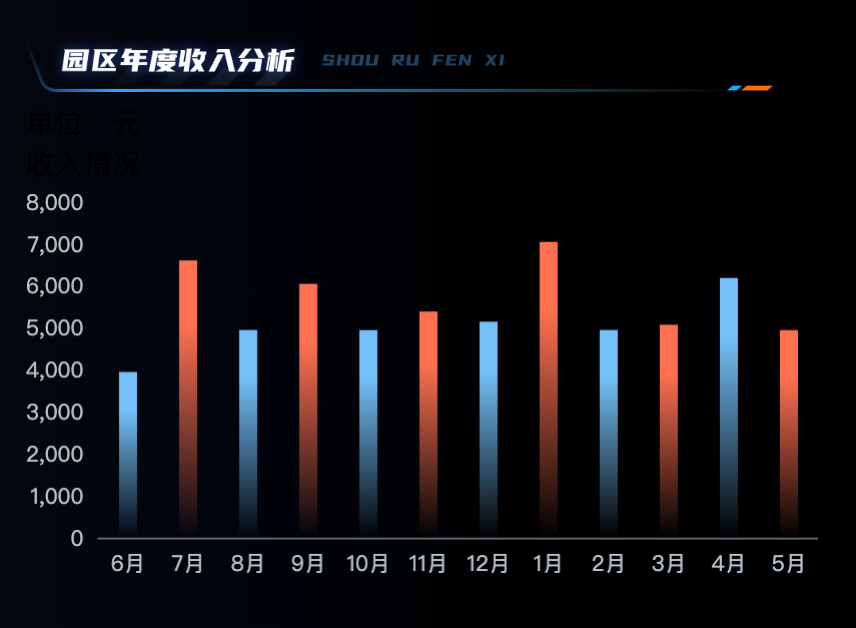
准备静态模版
<template>
<!-- 园区年度收入分析 -->
<div class="section-two">
<img class="img-header"
src="https://yjy-teach-oss.oss-cn-beijing.aliyuncs.com/smartPark/%E5%A4%A7%E5%B1%8F%E5%88%87%E5%9B%BE/%E5%9B%AD%E5%8C%BA%E5%B9%B4%E5%BA%A6%E6%94%B6%E5%85%A5%E5%88%86%E6%9E%90%402x.png"
alt="" />
<div class="bar-chart-titile">
<span>单位:元</span>
<div>
<span class="bar-icon blue-bar-icon"></span>
<span class="bar-icon red-bar-icon"></span>
收入情况
</div>
</div>
<div class="bar-chart" ref="barChart"></div>
</div>
</template>
<style>
.section-two {
flex-basis: 35%;
margin-top: 50px;
.bar-chart {
width: 100%;
height: calc(100% - 90px);
}
}
</style>渲染图表
1- 安装echarts
npm install echarts2- 封装初始化方法并在mounted中执行
import * as echarts from 'echarts'
// 渲染年度收入分析图表
const initBarChart = () => {
// 1. 解构图表数据
const { parkIncome } = parkInfo.value
// 2. 准备options数据
const barOptions = {
tooltip: {
trigger: 'axis',
axisPointer: {
type: 'shadow',
},
},
grid: {
// 让图表占满容器
top: '10px',
left: '0px',
right: '0px',
bottom: '0px',
containLabel: true,
},
xAxis: [
{
type: 'category',
axisTick: {
alignWithLabel: true,
show: false,
},
data: parkIncome.xMonth,
},
],
yAxis: [
{
type: 'value',
splitLine: {
show: false,
},
},
],
series: [
{
name: '园区年度收入',
type: 'bar',
barWidth: '10px',
data: parkIncome.yIncome.map((item, index) => {
const color =
index % 2 === 0
? new echarts.graphic.LinearGradient(0, 0, 0, 1, [
{ offset: 0.23, color: '#74c0f8' },
{ offset: 1, color: 'rgba(116,192,248,0.00)' },
])
: new echarts.graphic.LinearGradient(0, 0, 0, 1, [
{ offset: 0.23, color: '#ff7152' },
{ offset: 1, color: 'rgba(255,113,82,0.00)' },
])
return { value: item, itemStyle: { color } }
}),
},
],
textStyle: {
color: '#B4C0CC',
},
}
// 3. 渲染图表
const myBarChart = echarts.init(barChart.value)
myBarChart.setOption(barOptions)
}园区产业分布
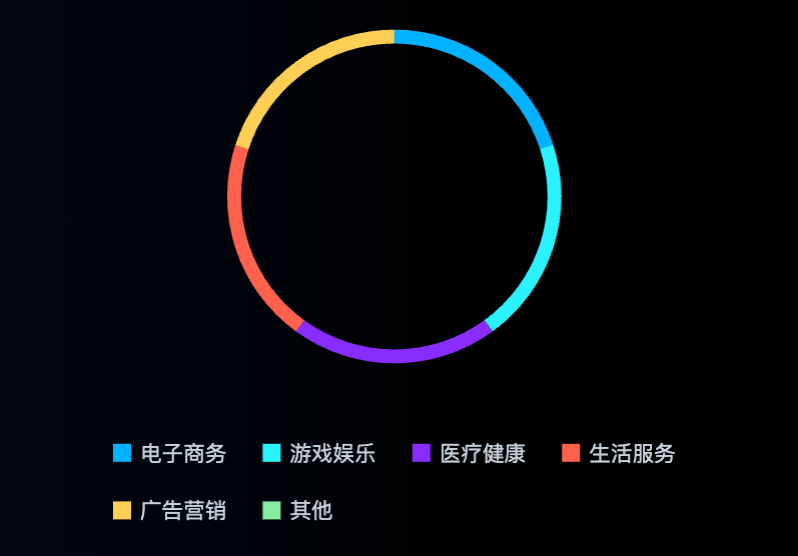
准备静态模版
<template>
<!-- 园区产业分布 -->
<div class="section-three">
<img class="img-header"
src="https://yjy-teach-oss.oss-cn-beijing.aliyuncs.com/smartPark/%E5%A4%A7%E5%B1%8F%E5%88%87%E5%9B%BE/%E5%9B%AD%E5%8C%BA%E4%BA%A7%E4%B8%9A%E5%88%86%E5%B8%83%402x.png"
alt="" />
<div class="pie-chart" ref="pieChart"></div>
</div>
</template>
<style>
.section-two {
flex-basis: 35%;
.bar-chart {
width: 100%;
height: calc(100% - 90px);
}
}
.section-three {
flex-basis: 40%;
.pie-chart {
position: relative;
margin: 0 auto;
padding-bottom: 20px;
width: 80%;
height: calc(100% - 40px);
}
}
</style>渲染图表
// 渲染园区产业分布图表
const pieChart = ref(null)
const initPieChart = () => {
const { parkIndustry } = parkInfo.value
const pieOption = {
color: [
'#00B2FF', '#2CF2FF', '#892CFF', '#FF624D', '#FFCF54', '#86ECA2'],
legend: {
itemGap: 20,
bottom: '0',
icon: 'rect',
itemHeight: 10, // 图例icon高度
itemWidth: 10, // 图例icon宽度
textStyle: {
color: '#c6d1db',
},
},
tooltip: {
trigger: 'item'
},
series: [
{
name: '园区产业分析',
type: 'pie',
radius: ['55%', '60%'], // 设置内圈与外圈的半径使其呈现为环形
center: ['50%', '40%'], // 圆心位置, 用于调整整个图的位置
tooltip: {
trigger: 'item',
formatter: (params) => {
return `${params.seriesName}</br><div style='display:flex;justify-content: space-between;'><div>${params.marker}${params.name}</div><div>${params.percent}%</div></div>`
}
},
label: {
show: false,
position: 'center',
},
data: parkIndustry,
},
],
}
const myPieChart = echarts.init(pieChart.value)
myPieChart.setOption(pieOption)
}基于逻辑拆分优化
基于组件的拆分:
- 增加复用性 - elementUI el-button
- 增加可维护性 - 把一个大的组件.vue 拆分几个小的.vue
组件到底是啥:JS + template + style - 1. 细粒度的纯js的逻辑拆分 2. 组件通信成本的增加
拆分逻辑:把属于同一个业务的相关js代码放到一个小函数中维护,然后把数据和方法return出来给组件使用
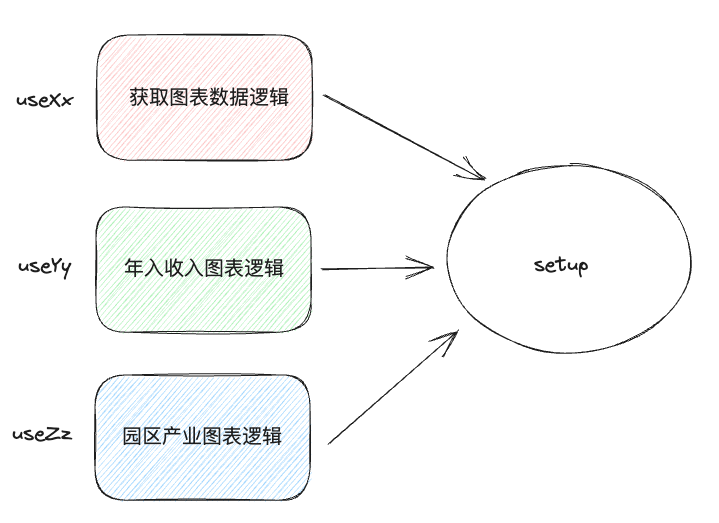
抽象可视化数据逻辑
import { ref } from 'vue'
import { getParkInfoAPI } from '@/apis/park'
function useInitParkInfo () {
const parkInfo = ref({})
const getParkInfo = async () => {
const res = await getParkInfoAPI()
parkInfo.value = res.data
}
return {
parkInfo,
getParkInfo
}
}
export { useInitParkInfo }抽象年入收入图表逻辑
import * as echarts from 'echarts'
import { ref } from 'vue'
function useInitBartChart (parkInfo) {
const barChart = ref(null)
// 渲染年度收入2d分析图表
const initBarChart = () => {
const { parkIncome } = parkInfo.value
const barOptions = {
tooltip: {
trigger: 'axis',
axisPointer: {
type: 'shadow',
},
},
grid: {
// 让图表占满容器
top: '10px',
left: '0px',
right: '0px',
bottom: '0px',
containLabel: true,
},
xAxis: [
{
type: 'category',
axisTick: {
alignWithLabel: true,
show: false,
},
data: parkIncome.xMonth,
},
],
yAxis: [
{
type: 'value',
splitLine: {
show: false,
},
},
],
series: [
{
name: '园区年度收入',
type: 'bar',
barWidth: '10px',
data: parkIncome.yIncome.map((item, index) => {
const color =
index % 2 === 0
? new echarts.graphic.LinearGradient(0, 0, 0, 1, [
{ offset: 0.23, color: '#74c0f8' },
{ offset: 1, color: 'rgba(116,192,248,0.00)' },
])
: new echarts.graphic.LinearGradient(0, 0, 0, 1, [
{ offset: 0.23, color: '#ff7152' },
{ offset: 1, color: 'rgba(255,113,82,0.00)' },
])
return { value: item, itemStyle: { color } }
}),
},
],
textStyle: {
color: '#B4C0CC',
},
}
const myBarChart = echarts.init(barChart.value)
myBarChart.setOption(barOptions)
window.addEventListener('resize', () => {
myBarChart.resize()
})
}
return {
barChart,
initBarChart
}
}
export { useInitBartChart }抽象园区产业逻辑
import { ref } from 'vue'
import * as echarts from 'echarts'
function useInitPieChart (parkInfo) {
// 渲染园区产业2d分布图表
const pieChart = ref(null)
const initPieChart = () => {
const { parkIndustry } = parkInfo.value
const pieOption = {
color: [
'#00B2FF', '#2CF2FF', '#892CFF', '#FF624D', '#FFCF54', '#86ECA2'],
legend: {
itemGap: 20,
bottom: '0',
icon: 'rect',
itemHeight: 10, // 图例icon高度
itemWidth: 10, // 图例icon宽度
textStyle: {
color: '#c6d1db',
},
},
tooltip: {
trigger: 'item'
},
series: [
{
name: '园区产业分析',
type: 'pie',
radius: ['55%', '60%'], // 设置内圈与外圈的半径使其呈现为环形
center: ['50%', '40%'], // 圆心位置, 用于调整整个图的位置
tooltip: {
trigger: 'item',
formatter: (params) => {
return `${params.seriesName}</br><div style='display:flex;justify-content: space-between;'><div>${params.marker}${params.name}</div><div>${params.percent}%</div></div>`
}
},
label: {
show: false,
position: 'center',
},
data: parkIndustry,
},
],
}
const myPieChart = echarts.init(pieChart.value)
myPieChart.setOption(pieOption)
window.addEventListener('resize', () => {
myPieChart.resize()
})
}
return {
pieChart,
initPieChart
}
}
export { useInitPieChart }组合业务逻辑
<script setup>
import { onMounted } from 'vue'
import { useInitParkInfo, useInitBartChart, useInitPieChart, useInit3d } from './composiables'
// 获取园区数据
const { parkInfo, getParkInfo } = useInitParkInfo()
// 渲染年度收入分析2d图表
const { initBarChart, barChart } = useInitBartChart(parkInfo)
// 渲染园区产业分布2d图标
const { initPieChart, pieChart } = useInitPieChart(parkInfo)
// 调度图表渲染
onMounted(async () => {
// 保证数据先回来
await getParkInfo()
initBarChart()
initPieChart()
})拆分优化对比
基于组件拆分
- 解决什么问题:复用 + 增加可维护性
- 拆分的是什么:.vue = HTML + JS + CSS
- 带来问题:一旦组件从一个变成了多个 必定形成嵌套关系 增加通信成本
基于逻辑拆分
- 解决什么问题:复用(逻辑) + 增加可维护性
- 拆分的是什么: 拆分的只有js
- 带来的问题:对原生js函数的理解要求高了
基于逻辑的通用拆分思想
找到组件中属于同一个业务逻辑的所有代码(响应式数据 + 修改数据的方法)
定义一个以
use打头的方法,把第一步所有的业务逻辑代码都放入在use函数内部,把组件中要用到的数据或者方法以对象的方式导出
在组件的setup语法糖中,通过调用函数配合解构赋值把函数内部的数据和方法在组件中可用
作者:王江伟 创建时间:2024-07-17 15:59
最后编辑:王江伟 更新时间:2024-07-23 16:14
最后编辑:王江伟 更新时间:2024-07-23 16:14